تحديث 2024 أبريل: توقف عن تلقي رسائل الخطأ وإبطاء نظامك باستخدام أداة التحسين الخاصة بنا. احصل عليه الآن من الرابط التالي
- تحميل وتثبيت أداة الإصلاح هنا.
- دعها تفحص جهاز الكمبيوتر الخاص بك.
- الأداة بعد ذلك إصلاح جهاز الكمبيوتر الخاص بك.
في بعض الأحيان ، تحتاج إلى توصيل جهاز Android بجهاز الكمبيوتر الذي يعمل بنظام Windows 10 الخاص بك لنقل بعض الملفات ، ولكن أبلغ المستخدمون عن بعض المشكلات التي تواجه أجهزة Android و Windows 10.

الأسباب التي تحتاج إلى الاتصال بك جهاز الروبوت ربما يختلف. قد تحتاج إلى نقل بعض الملفات ، ولكن قد يكون الأمر محبطًا للغاية إذا لم يتعرف جهاز الكمبيوتر الذي يعمل بنظام Windows 10 على جهاز Android الخاص بك لسبب ما.
الخبر السار هو أن هناك العديد من الحلول الممكنة لهذه المشكلة. الأخبار السيئة هي أنها عملية تجريبية وخطأ إلى أن تجد الطريقة التي ستنجح في النهاية. لا تقلق إذا لم تكن تقنيًا للغاية ، لأن الأساليب التالية سهلة الفهم ومثالية للمبتدئين.
ماذا تفعل إذا لم يتعرف Windows 10 على جهاز Android الخاص بك؟
قم بتثبيت برنامج تشغيل جهاز USB MTP
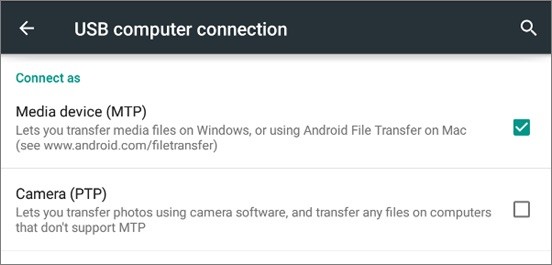
في بعض الأحيان ، لا يتم التعرف على هاتف Android الخاص بك بسبب مشاكل في برنامج التشغيل ، لذلك يمكنك محاولة تحديث برامج التشغيل الخاصة بك. للقيام بذلك ، تابع ما يلي:
- اضغط على زر Windows + X وحدد "إدارة الأجهزة" من القائمة.
- حدد موقع جهاز Android ، وانقر فوقه بزر الماوس الأيمن وحدد تحديث برنامج التشغيل.
- انقر فوق "بحث عن برنامج تشغيل على جهاز الكمبيوتر الخاص بي.
- الآن انقر على "اسمحوا لي أن أختار" من قائمة برامج تشغيل الأجهزة على جهاز الكمبيوتر الخاص بي.
- من القائمة ، حدد جهاز USB MTP وانقر فوق "التالي".
- بمجرد تثبيت برنامج التشغيل ، يجب اكتشاف جهاز Android الخاص بك.
تحديث أبريل 2024:
يمكنك الآن منع مشاكل الكمبيوتر باستخدام هذه الأداة ، مثل حمايتك من فقدان الملفات والبرامج الضارة. بالإضافة إلى أنها طريقة رائعة لتحسين جهاز الكمبيوتر الخاص بك لتحقيق أقصى أداء. يعمل البرنامج على إصلاح الأخطاء الشائعة التي قد تحدث على أنظمة Windows بسهولة - لا حاجة لساعات من استكشاف الأخطاء وإصلاحها عندما يكون لديك الحل الأمثل في متناول يدك:
- الخطوة 1: تنزيل أداة إصلاح أجهزة الكمبيوتر ومحسنها (Windows 10 ، 8 ، 7 ، XP ، Vista - Microsoft Gold Certified).
- الخطوة 2: انقر فوق "بدء المسح الضوئي"للعثور على مشاكل تسجيل Windows التي قد تسبب مشاكل في الكمبيوتر.
- الخطوة 3: انقر فوق "إصلاح الكل"لإصلاح جميع القضايا.
أعد تشغيل Android Phone / Windows 10 Computer
أحيانًا يكون الحل الأفضل هو الأكثر وضوحًا. يمكن حل العديد من مشكلات البرامج وحتى الأجهزة بسهولة من خلال هذا التحديث البسيط. وأفاد بعض المستخدمين أنه بعد إعادة تشغيل جهاز Android أو جهاز الكمبيوتر الخاص بهم ، تمكنوا أخيرًا من حل مشكلة عدم التعرف على جهاز Android الخاص بهم بواسطة Windows 10. لذلك لا يضر المحاولة.
جرب كبل USB آخر
حتى لو لم يكن الكبل لديك قديمًا ، فلا يزال من الجيد تجربة كبل USB آخر. لا يمكن استخدام الكبل الموجود تحت تصرفك إلا لإعادة الشحن إذا كنت في حاجة إليه لنقل الملفات.
قد يكون الكبل تالفًا وقد يأتي من المصنع. إنها لفكرة جيدة أيضًا تجنب الكابلات المقلدة الرخيصة واختيار الكابلات الأصلية من نفس العلامة التجارية مثل هاتفك.
تفعيل تتبع الفلاش

وفقًا لتجربة العديد من مستخدمي Android ، يمكن أن يساعد تمكين تصحيح أخطاء USB أحيانًا في حل هذه المشكلة. يمكنك القيام بذلك باستخدام Android 4.2 إلى Android 8.0:
انتقل إلى "إعدادات" Android -> اضغط على "عبر الهاتف" -> اضغط على "إنشاء رقم" سبع مرات -> انتقل إلى "خيارات المطور" -> تمكين خيارات المطور وتصحيح أخطاء USB -> اضغط على "موافق" عند ظهور رسالة التحذير -> تحقق مما إذا تم التعرف على جهاز Android الخاص بك.
قم بتحميل Android كـ MTP ضمن Windows 10

إذا كان بإمكان Windows 10 اكتشاف هاتفك ، ولكن فقط للشحن ، يجب عليك تكوين اتصال USB في وضع MTP. في معظم أجهزة Android ، يجب أن يظهر إشعار في شريط الإعلام عندما يكون الجهاز متصلاً بالكمبيوتر عبر كابل USB. يسمح الإشعار للمستخدمين بتوصيل الجهاز كجهاز وسائط متعددة (MTP) أو عصا USB أو ببساطة للشحن.
ومع ذلك ، في بعض الأحيان لا يوجد مثل هذا الإخطار. قد يكون هذا خطأ في الإعداد ، وربما تكون قد قمت بتعيين وضع الاتصال على تحميل فقط وتحقق من "عدم الحفظ". لإصلاح هذا الخطأ ، يمكنك الانتقال إلى الإعدادات> الذاكرة> أيقونة أخرى (القائمة)> اتصال USB بالكمبيوتر وتحديد جهاز الوسائط المتعددة (MTP).
ولكن قد لا تجد "اتصال USB بالكمبيوتر" في بعض هواتف Android الحالية. في هذه الحالة ، يمكنك محاولة حذف بيانات التكوين من مدير التطبيق وإعادة توصيل الأجهزة.
إذا لم تحل الحلول المذكورة أعلاه مشكلتك ، فيرجى نشرها في التعليقات أدناه.
نصيحة الخبراء: تقوم أداة الإصلاح هذه بفحص المستودعات واستبدال الملفات التالفة أو المفقودة إذا لم تنجح أي من هذه الطرق. إنه يعمل بشكل جيد في معظم الحالات التي تكون فيها المشكلة بسبب تلف النظام. ستعمل هذه الأداة أيضًا على تحسين نظامك لتحقيق أقصى قدر من الأداء. يمكن تنزيله بواسطة بالضغط هنا

CCNA، Web Developer، PC Troubleshooter
أنا متحمس للكمبيوتر وممارس تكنولوجيا المعلومات. لدي سنوات من الخبرة ورائي في برمجة الكمبيوتر واستكشاف الأخطاء وإصلاحها وإصلاح الأجهزة. أنا متخصص في تطوير المواقع وتصميم قواعد البيانات. لدي أيضًا شهادة CCNA لتصميم الشبكات واستكشاف الأخطاء وإصلاحها.

